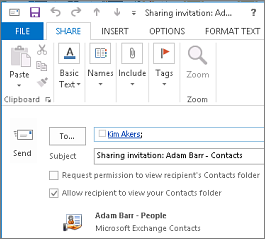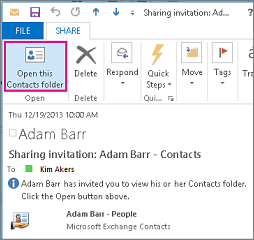Sie können jeden beliebigen Kontaktordner Ihres Exchange Server-Kontos für eine andere Person freigeben, die ebenfalls ein Exchange Server-Konto in Ihrer Organisation nutzt. Wenn es von den Freigaberichtlinien Ihrer Organisation unterstützt wird, können Sie einen Kontaktordner auch für Personen außerhalb der Organisation freigeben.
Beispielsweise können Sie Ihren eigenen Kontaktordner für andere Personen freigeben. Alternativ können Sie einen neuen Kontaktordner für ein bestimmtes Projekt erstellen und für andere Personen freigeben. Außerdem können Sie ihnen die Berechtigung zum Ändern der Kontakte erteilen.
Hinweise:
-
Für dieses Feature ist ein Microsoft Exchange Server-Konto erforderlich.
-
Das Freigeben oder Anzeigen eines freigegebenen Kontaktordners wird in Outlook im Web nicht unterstützt.
Freigeben für bestimmte Personen außerhalb Ihrer Organisation
Der Standardordner Kontakte in Outlook wird in jedem Outlook-Profil erstellt. Dieser Ordner kann nicht umbenannt oder gelöscht werden. Daneben verfügen Sie möglicherweise über weitere Kontaktordner. Diese können Sie mit den folgenden Schritte freigeben:
-
Klicken Sie in Personen im Ordnerbereich auf den Kontaktordner, den Sie für eine Person außerhalb Ihrer Organisation freigeben möchten.
-
Klicken Sie auf Start. Klicken Sie dann in der Gruppe Freigeben auf Kontakte freigeben.
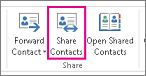
-
Geben Sie im Feld An den Namen des Empfängers für die E-Mail-Nachricht mit der Freigabeeinladung ein. Wenn Sie möchten, können Sie den Betreff ändern.
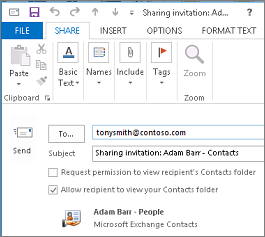
-
Fordern Sie gegebenenfalls die Berechtigung zum Anzeigen des Standardordners Personen des Empfängers an. Aktivieren Sie hierzu das Kontrollkästchen Berechtigung zum Anzeigen von "Ordner 'Kontakte'" des Empfängers anfordern.
Hinweis: Wenn Sie den Zugriff auf einen anderen Kontaktordner als den Standardordner Personen des Empfängers anfordern möchten, müssen Sie eine E-Mail-Nachricht senden, in der Sie um Berechtigungen für den jeweiligen Ordner bitten. Mit dieser Option wird nur der Zugriff auf den Standardordner Personen des Empfängers angefordert.
-
Geben Sie im Nachrichtentext alle Informationen ein, die Sie einschließen möchten, und klicken Sie dann auf Senden. Überprüfen Sie das Bestätigungsdialogfeld, und klicken Sie dann, falls richtig, auf OK.
Wenn der folgende Fehler angezeigt wird, wenn Sie versuchen, die Freigabeaufladung zu senden, wird die Freigabe von Kontakten für Personen außerhalb Ihres organization von der Freigaberichtlinie für Ihre organization nicht unterstützt. Nur ein Administrator in Ihrem organization kann die Freigaberichtlinie für Ihre organization ändern. Weitere Informationen finden Sie am Ende dieses Abschnitts.
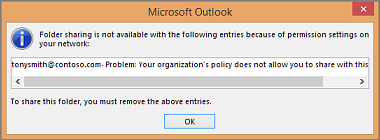
-
Die Person außerhalb Ihrer Organisation erhält die Freigabeeinladung per E-Mail und klickt dann auf Diesen Kontaktordner öffnen.
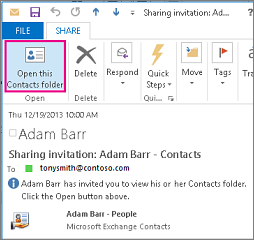
Wenn beim Versuch, Ihre Kontakte für eine Person außerhalb Ihrer Organisation freizugeben, eine Fehlermeldung angezeigt wird, wenden Sie sich an die Person, die Ihr E-Mail-Konto verwaltet.
Freigeben eines Kontaktordners für alle Benutzer
-
Klicken Sie in Personen im Ordnerbereich auf Kontakte.
-
Klicken Sie auf Ordner. Klicken Sie dann in der Gruppe Eigenschaften auf Ordnerberechtigungen.
-
Klicken Sie im Feld Name auf Standard.
-
Klicken Sie unter Berechtigungen in der Liste Berechtigungsstufe auf Veröffentlichender Bearbeiter oder auf eine der anderen Optionen.
Widerrufen oder Ändern des Zugriffs anderer Benutzer
Gehen Sie wie folgt vor, um die Zugriffsberechtigungen von Benutzern für Ihre Kontaktordner zu ändern oder zu widerrufen:
-
Klicken Sie in Personen im Ordnerbereich auf den Kontaktordner, für den Sie Berechtigungen ändern möchten.
-
Klicken Sie auf Ordner. Klicken Sie dann in der Gruppe Eigenschaften auf Ordnerberechtigungen.
-
Führen Sie auf der Registerkarte Berechtigungen eine der folgenden Aktionen aus:
-
Widerrufen oder Ändern der Zugriffsberechtigungen für alle Benutzer Klicken Sie im Feld Name auf Standard. Klicken Sie unter Berechtigungen in der Liste Berechtigungsstufe auf Keine, um Berechtigungen zu widerrufen, oder auf eine der anderen Optionen, um Berechtigungen zu ändern.
-
Widerrufen oder Ändern von Zugriffsberechtigungen für eine Person Klicken Sie im Feld Name auf den Namen des Benutzers, dessen Zugriffsberechtigungen Sie ändern möchten. Klicken Sie unter Berechtigungen in der Liste Berechtigungsstufe auf Keine, um Berechtigungen zu widerrufen, oder auf eine der anderen Optionen, um Berechtigungen zu ändern.
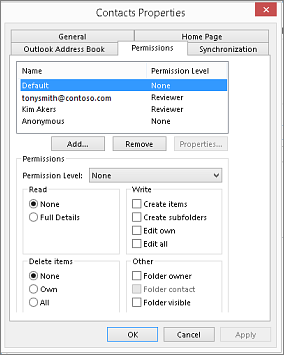
-
-
Klicken Sie auf OK.
Freigabeberechtigungen für Ordner
|
Berechtigungsstufe (oder Rolle) |
Mögliche Aktionen |
|---|---|
|
Besitzer |
Kann alle Elemente und Dateien erstellen, lesen, ändern und löschen sowie Unterordner erstellen. Als Besitzer des Ordners können Sie die Berechtigungsstufen ändern, über die andere Personen in dem Ordner verfügen. (Gilt nicht für Stellvertretungen.) |
|
Veröffentlichender Bearbeiter |
Kann alle Elemente und Dateien erstellen, lesen, ändern und löschen sowie Unterordner erstellen. (Gilt nicht für Stellvertretungen.) |
|
Bearbeiter |
Kann alle Elemente und Dateien erstellen, lesen, ändern und löschen. |
|
Veröffentlichender Autor |
Kann Elemente und Dateien erstellen und lesen, Unterordner erstellen sowie Elemente und Dateien, die Sie erstellt haben, ändern und löschen. (Gilt nicht für Stellvertretungen.) |
|
Autor |
Kann Elemente und Dateien erstellen und lesen sowie Elemente und Dateien, die Sie erstellt haben, ändern und löschen. |
|
Nicht bearbeitender Autor |
Kann Elemente und Dateien erstellen und lesen sowie Elemente und Dateien, die Sie erstellt haben, löschen. |
|
Prüfer |
Kann Elemente und Dateien nur lesen. |
|
Mitwirkender |
Kann Elemente und Dateien lediglich erstellen. Der Inhalt des Ordners wird nicht angezeigt. (Gilt nicht für Stellvertretungen.) |
|
Keine |
Sie haben keine Berechtigung. Sie können den Ordner nicht öffnen. |
Sie können benutzerdefinierte Berechtigungen erstellen, indem Sie die entsprechenden Kontrollkästchen und Optionen unter Berechtigungen aktivieren.
Was ist die Freigabe von Kontakten?
Wenn Sie Microsoft Outlook mit einem Microsoft Exchange Server-Konto verwenden, können Kontakte zwischen Personen freigegeben werden. Die Kontaktfreigabe ist nicht auf den Standardordner Kontakte beschränkt, der in allen Outlook-Profilen erstellt wird. Sie können zusätzliche Kontakteordner erstellen und auswählen, welche dieser Ordner freigegeben werden sollen. Beispielsweise können Sie einen Kontaktordner für ein bestimmtes Projekt erstellen und für Ihre Kollegen freigeben. Optional können Sie ihnen die Berechtigung zum Ändern der Kontakte erteilen.
Tipp: In Outlook kann jede beliebige Nachricht, Aufgabe oder jeder beliebige Kontakt als privat markiert werden, sodass anderen Personen das Element in einem freigegebenen Ordner nicht angezeigt wird.
Die Kontaktfreigabe funktioniert über die Freigabe von Einladungs- und Freigabeanforderungs-E-Mail-Nachrichten. Freigabe-Einladungen bieten dem Empfänger Zugriff auf Ihren Kontaktordner. Wenn Sie eine Freigabe-Einladung für Ihren Standardordner Kontakte senden, können Sie zugriff auf den Standardordner Kontakte des Empfängers anfordern.
Hinweis: Wenn Sie Zugriff auf einen zusätzlichen Kontaktordner anfordern möchten, den der Empfänger erstellt hat – nicht den Standardordner Kontakte –, müssen Sie eine E-Mail-Nachricht senden, in der Sie um Die Berechtigung für den Zugriff auf diesen Ordner bitten. Der Empfänger kann Ihnen dann eine Freigabe-Einladung für den jeweiligen Kontaktordner senden.
Freigeben eines Kontaktordners für bestimmte Personen
Der Standardordner Kontakte in Outlook wird in jedem Outlook-Profil erstellt. Dieser Ordner kann nicht umbenannt oder gelöscht werden. Möglicherweise verfügen Sie über zusätzliche Kontaktordner, die Sie für jedes der konfigurierten sozialen Netzwerke erstellt haben oder automatisch vom Outlook Connector für soziale Netzwerke erstellt wurden. Diese können Sie mit den folgenden Schritte freigeben:
-
Klicken Sie unter Kontakte im Navigationsbereich unter Meine Kontakte auf den Kontaktordner, den Sie freigeben möchten.
-
Klicken Sie auf der Registerkarte Start in der Gruppe Freigeben auf Kontakte freigeben.
-
Geben Sie im Feld An den Namen des Empfängers für die E-Mail-Nachricht mit der Freigabeeinladung ein.
-
Wenn Sie möchten, können Sie den Betreff ändern.
-
Wenn Sie möchten, fordern Sie die Berechtigung zum Anzeigen des Standardordners Kontakte des Empfängers an. Aktivieren Sie hierzu das Kontrollkästchen Berechtigung zum Anzeigen von "Ordner 'Kontakte'" des Empfängers anfordern.
Hinweis: Wenn Sie Zugriff auf einen anderen Kontaktordner als den Standardordner Kontakte anfordern möchten, müssen Sie eine E-Mail-Nachricht senden, in der Sie um Berechtigungen für diesen bestimmten Ordner bitten. Diese Option fordert nur Zugriff auf den Standardordner Kontakte des Empfängers an.
-
Geben Sie im Nachrichtentext beliebige Informationen ein.
-
Klicken Sie auf Senden.
-
Überprüfen Sie das Bestätigungsdialogfeld, und klicken Sie dann, falls richtig, auf OK.
Freigeben eines Kontaktordners für alle Benutzer
-
Klicken Sie unter Kontakte im Navigationsbereich unter Meine Kontakte auf Kontakte.
-
Klicken Sie auf der Registerkarte Ordner in der Gruppe Eigenschaften auf Ordnerberechtigungen.
-
Klicken Sie im Feld Name auf Standard.
-
Klicken Sie unter Berechtigungen in der Liste Berechtigungsstufe auf Veröffentlichender Bearbeiter oder auf eine der anderen Optionen.
Anzeigen von Beschreibungen von Berechtigungsstufen
Berechtigungsstufe (oder Rolle)
Mögliche Aktionen
Besitzer
Kann alle Elemente und Dateien erstellen, lesen, ändern und löschen sowie Unterordner erstellen. Als Besitzer des Ordners können Sie die Berechtigungsstufen ändern, über die andere Personen in dem Ordner verfügen. (Gilt nicht für Stellvertretungen.)
Veröffentlichender Bearbeiter
Kann alle Elemente und Dateien erstellen, lesen, ändern und löschen sowie Unterordner erstellen. (Gilt nicht für Stellvertretungen.)
Bearbeiter
Erstellen, Lesen, Ändern und Löschen aller Elemente und Dateien.
Veröffentlichender Autor
Kann Elemente und Dateien erstellen und lesen, Unterordner erstellen sowie Elemente und Dateien, die Sie erstellt haben, ändern und löschen. (Gilt nicht für Stellvertretungen.)
Autor
Kann Elemente und Dateien erstellen und lesen sowie Elemente und Dateien, die Sie erstellt haben, ändern und löschen.
Mitwirkender
Kann Elemente und Dateien lediglich erstellen. Der Inhalt des Ordners wird nicht angezeigt. (Gilt nicht für Stellvertretungen.)
Prüfer
Kann Elemente und Dateien nur lesen.
Benutzerdefiniert
Ausführen von Aktivitäten, die der Ordnerbesitzer definiert hat. (Gilt nicht für Stellvertretungen.)
Keine
Sie haben keine Berechtigung. Sie können den Ordner nicht öffnen.
Sie können benutzerdefinierte Berechtigungen erstellen, indem Sie die entsprechenden Kontrollkästchen und Optionen unter Berechtigungen aktivieren.
Widerrufen oder Ändern des Zugriffs anderer Personen auf Ihre Kontaktordner
Sie können jederzeit die Zugriffsberechtigungen einer Person für Ihre Kontaktordner ändern oder widerrufen.
-
Klicken Sie unter Kontakte im Navigationsbereich auf den Ordner kontakte, für den Sie berechtigungen ändern möchten.
-
Klicken Sie auf der Registerkarte Ordner in der Gruppe Eigenschaften auf Ordnerberechtigungen.
-
Führen Sie eine der folgenden Aktionen aus:
-
Widerrufen oder Ändern der Zugriffsberechtigungen für alle Benutzer
-
Klicken Sie im Feld Name auf Standard.
-
Klicken Sie unter Berechtigungen in der Liste Berechtigungsstufe auf Keine, um Berechtigungen zu widerrufen, oder auf eine der anderen Optionen, um Berechtigungen zu ändern.
Anzeigen von Beschreibungen von Berechtigungsstufen
Berechtigungsstufe (oder Rolle)
Mögliche Aktionen
Besitzer
Kann alle Elemente und Dateien erstellen, lesen, ändern und löschen sowie Unterordner erstellen. Als Besitzer des Ordners können Sie die Berechtigungsstufen ändern, über die andere Personen in dem Ordner verfügen. (Gilt nicht für Stellvertretungen.)
Veröffentlichender Bearbeiter
Kann alle Elemente und Dateien erstellen, lesen, ändern und löschen sowie Unterordner erstellen. (Gilt nicht für Stellvertretungen.)
Bearbeiter
Erstellen, Lesen, Ändern und Löschen aller Elemente und Dateien.
Veröffentlichender Autor
Kann Elemente und Dateien erstellen und lesen, Unterordner erstellen sowie Elemente und Dateien, die Sie erstellt haben, ändern und löschen. (Gilt nicht für Stellvertretungen.)
Autor
Kann Elemente und Dateien erstellen und lesen sowie Elemente und Dateien, die Sie erstellt haben, ändern und löschen.
Mitwirkender
Kann Elemente und Dateien lediglich erstellen. Der Inhalt des Ordners wird nicht angezeigt. (Gilt nicht für Stellvertretungen.)
Prüfer
Kann Elemente und Dateien nur lesen.
Benutzerdefiniert
Ausführen von Aktivitäten, die der Ordnerbesitzer definiert hat. (Gilt nicht für Stellvertretungen.)
Keine
Sie haben keine Berechtigung. Sie können den Ordner nicht öffnen.
Sie können benutzerdefinierte Berechtigungen erstellen, indem Sie die entsprechenden Kontrollkästchen und Optionen unter Berechtigungen aktivieren.
-
-
Widerrufen oder Ändern der Zugriffsberechtigungen für einen Benutzer
-
Klicken Sie im Feld Name auf den Namen des Benutzers, dessen Zugriffsberechtigungen Sie ändern möchten.
-
Klicken Sie unter Berechtigungen in der Liste Berechtigungsstufe auf Keine, um Berechtigungen zu widerrufen, oder auf eine der anderen Optionen, um Berechtigungen zu ändern.
Anzeigen von Beschreibungen von Berechtigungsstufen
Berechtigungsstufe (oder Rolle)
Mögliche Aktionen
Besitzer
Kann alle Elemente und Dateien erstellen, lesen, ändern und löschen sowie Unterordner erstellen. Als Besitzer des Ordners können Sie die Berechtigungsstufen ändern, über die andere Personen in dem Ordner verfügen. (Gilt nicht für Stellvertretungen.)
Veröffentlichender Bearbeiter
Kann alle Elemente und Dateien erstellen, lesen, ändern und löschen sowie Unterordner erstellen. (Gilt nicht für Stellvertretungen.)
Bearbeiter
Erstellen, Lesen, Ändern und Löschen aller Elemente und Dateien.
Veröffentlichender Autor
Kann Elemente und Dateien erstellen und lesen, Unterordner erstellen sowie Elemente und Dateien, die Sie erstellt haben, ändern und löschen. (Gilt nicht für Stellvertretungen.)
Autor
Kann Elemente und Dateien erstellen und lesen sowie Elemente und Dateien, die Sie erstellt haben, ändern und löschen.
Mitwirkender
Kann Elemente und Dateien lediglich erstellen. Der Inhalt des Ordners wird nicht angezeigt. (Gilt nicht für Stellvertretungen.)
Prüfer
Kann Elemente und Dateien nur lesen.
Benutzerdefiniert
Ausführen von Aktivitäten, die der Ordnerbesitzer definiert hat. (Gilt nicht für Stellvertretungen.)
Keine
Sie haben keine Berechtigung. Sie können den Ordner nicht öffnen.
Sie können benutzerdefinierte Berechtigungen erstellen, indem Sie die entsprechenden Kontrollkästchen und Optionen unter Berechtigungen aktivieren.
-
Wiederholen Sie Schritt 2 für jeden Benutzer, dessen Zugriffsberechtigungen Sie ändern möchten.
-
-
Was ist die Kontaktfreigabe?
Wenn Sie Microsoft Office Outlook 2007 mit einem Microsoft Exchange-Konto verwenden, können Kontakte zwischen Personen freigegeben werden. Die Kontaktfreigabe ist nicht auf den Standardordner Kontakte beschränkt, der in allen Outlook-Profilen erstellt wird. Sie können zusätzliche Kontakteordner erstellen und auswählen, welche dieser Ordner freigegeben werden sollen. Beispielsweise können Sie einen Kontaktordner für ein bestimmtes Projekt erstellen und für Ihre Kollegen freigeben. Optional können Sie ihnen die Berechtigung zum Ändern der Kontakte erteilen.
Tipp: In Outlook kann jede beliebige Nachricht, Aufgabe oder jeder beliebige Kontakt als privat markiert werden, sodass anderen Personen das Element in einem freigegebenen Ordner nicht angezeigt wird.
Die Kontaktfreigabe funktioniert über die Freigabe von Einladungs- und Freigabeanforderungs-E-Mail-Nachrichten. Freigabe-Einladungen bieten dem Empfänger Zugriff auf Ihren Kontaktordner. Wenn Sie eine Freigabe-Einladung für Ihren Standardordner Kontakte senden, können Sie zugriff auf den Standardordner Kontakte des Empfängers anfordern.
Hinweis: Wenn Sie Zugriff auf einen zusätzlichen Kontaktordner anfordern möchten, den der Empfänger erstellt hat – nicht den Standardordner Kontakte –, müssen Sie eine E-Mail-Nachricht senden, in der Sie um Die Berechtigung für den Zugriff auf diesen Ordner bitten. Der Empfänger kann Ihnen dann eine Freigabe-Einladung für den jeweiligen Kontaktordner senden.
Freigeben Des Standardordners "Kontakte" für bestimmte Personen
Der Standardordner Kontakte in Outlook wird in jedem Outlook-Profil erstellt. Dieser Ordner kann nicht umbenannt oder gelöscht werden.
-
Klicken Sie unter Kontakte im Navigationsbereich auf Ordner "Meine Kontakte freigeben".
Hinweis: Wenn Sie den Navigationsbereich in der minimierten Ansicht verwenden, klicken

-
Geben Sie im Feld An den Namen des Empfängers für die E-Mail-Nachricht mit der Freigabeeinladung ein.
-
Wenn Sie möchten, können Sie den Betreff ändern.
-
Wenn Sie möchten, fordern Sie die Berechtigung zum Anzeigen des Standardordners Kontakte des Empfängers an. Aktivieren Sie hierzu das Kontrollkästchen Berechtigung zum Anzeigen von "Ordner 'Kontakte'" des Empfängers anfordern.
Hinweis: Wenn Sie Zugriff auf einen anderen Kontaktordner als den Standardordner Kontakte anfordern möchten, müssen Sie eine E-Mail-Nachricht senden, in der Sie um Berechtigungen für diesen bestimmten Ordner bitten. Diese Option fordert nur Zugriff auf den Standardordner Kontakte des Empfängers an.
-
Geben Sie im Nachrichtentext beliebige Informationen ein.
-
Klicken Sie auf Senden.
-
Überprüfen Sie das Bestätigungsdialogfeld, und klicken Sie dann, falls richtig, auf OK.
Freigeben Des Standardordners "Kontakte" für alle Personen
Der Standardordner Kontakte in Outlook wird in jedem Outlook-Profil erstellt. Dieser Ordner kann nicht umbenannt oder gelöscht werden.
-
Klicken Sie unter Kontakte im Navigationsbereich mit der rechten Maustaste auf den Standardordner Kontakte .
Dies befindet sich in der Regel unter Meine Kontakte und wird als Kontakte angezeigt.
-
Wenn Sie den Navigationsbereich in der minimierten Ansicht verwenden, klicken

Diese befindet sich in der Regel unter Meine Kontakte und wird als Kontakte angezeigt.
-
Klicken Sie auf Freigabeberechtigungen ändern.
-
Klicken Sie auf der Registerkarte Berechtigungen im Feld Name auf Standard.
-
Klicken Sie unter Berechtigungen in der Liste Berechtigungsstufe auf Veröffentlichender Bearbeiter oder auf eine der anderen Optionen.
Anzeigen von Beschreibungen von Berechtigungsstufen
Berechtigungsstufe (oder Rolle)
Mögliche Aktionen
Besitzer
Kann alle Elemente und Dateien erstellen, lesen, ändern und löschen sowie Unterordner erstellen. Als Besitzer des Ordners können Sie die Berechtigungsstufen ändern, über die andere Personen in dem Ordner verfügen. (Gilt nicht für Stellvertretungen.)
Veröffentlichender Bearbeiter
Kann alle Elemente und Dateien erstellen, lesen, ändern und löschen sowie Unterordner erstellen. (Gilt nicht für Stellvertretungen.)
Bearbeiter
Erstellen, Lesen, Ändern und Löschen aller Elemente und Dateien.
Veröffentlichender Autor
Kann Elemente und Dateien erstellen und lesen, Unterordner erstellen sowie Elemente und Dateien, die Sie erstellt haben, ändern und löschen. (Gilt nicht für Stellvertretungen.)
Autor
Kann Elemente und Dateien erstellen und lesen sowie Elemente und Dateien, die Sie erstellt haben, ändern und löschen.
Mitwirkender
Kann Elemente und Dateien lediglich erstellen. Der Inhalt des Ordners wird nicht angezeigt. (Gilt nicht für Stellvertretungen.)
Prüfer
Kann Elemente und Dateien nur lesen.
Benutzerdefiniert
Ausführen von Aktivitäten, die der Ordnerbesitzer definiert hat. (Gilt nicht für Stellvertretungen.)
Keine
Sie haben keine Berechtigung. Sie können den Ordner nicht öffnen.
Sie können benutzerdefinierte Berechtigungen erstellen, indem Sie die entsprechenden Kontrollkästchen und Optionen unter Berechtigungen aktivieren.
Freigeben eines benutzerdefinierten Kontaktordners für bestimmte Personen
Der Standardordner Kontakte in Outlook wird in jedem Outlook-Profil erstellt. Dieser Ordner kann nicht umbenannt oder gelöscht werden. Sie können zusätzliche Kontakteordner erstellen, und diese Ordner können umbenannt oder gelöscht werden. Dieser Abschnitt enthält Anweisungen zum Freigeben von Kontaktordnern, die Sie erstellen.
-
Klicken Sie unter Kontakte im Navigationsbereich mit der rechten Maustaste auf den Ordner kontakte, den Sie freigeben möchten.
Hinweis: Wenn Sie den Navigationsbereich in der minimierten Ansicht verwenden, klicken Sie unter Kontakte

-
Klicken Sie auf "Ordnername" freigeben.
-
Geben Sie im Feld An der Freigabeeinladung den Empfängernamen ein.
-
Wenn Sie möchten, ändern Sie den Betreff.
-
Wenn Sie möchten, erteilen Sie dem Empfänger Berechtigungen zum Ändern Ihrer Kontaktelemente, indem Sie das Kontrollkästchen Empfänger kann Elemente in diesem Kontaktordner hinzufügen, bearbeiten und löschen aktivieren.
-
Geben Sie im Nachrichtentext beliebige Informationen ein.
-
Klicken Sie auf Senden.
-
Überprüfen Sie das Bestätigungsdialogfeld, und klicken Sie auf OK, wenn alles richtig ist.
Freigeben eines benutzerdefinierten Kontaktordners für alle Personen
Der Standardordner Kontakte in Outlook wird in jedem Outlook-Profil erstellt. Dieser Ordner kann nicht umbenannt oder gelöscht werden. Sie können zusätzliche Kontakteordner erstellen, und diese Ordner können umbenannt oder gelöscht werden. Dieser Abschnitt enthält Anweisungen zum Freigeben von Kontaktordnern, die Sie erstellen.
-
Klicken Sie unter Kontakte im Navigationsbereich mit der rechten Maustaste auf den Ordner kontakte, den Sie freigeben möchten.
Hinweis: Wenn Sie den Navigationsbereich in der minimierten Ansicht verwenden, klicken Sie unter Kontakte

-
Klicken Sie auf Freigabeberechtigungen ändern.
-
Klicken Sie auf der Registerkarte Berechtigungen im Feld Name auf Standard.
-
Klicken Sie unter Berechtigungen in der Liste Berechtigungsstufe auf Veröffentlichender Bearbeiter oder auf eine der anderen Optionen.
Anzeigen von Beschreibungen von Berechtigungsstufen
Berechtigungsstufe (oder Rolle)
Mögliche Aktionen
Besitzer
Kann alle Elemente und Dateien erstellen, lesen, ändern und löschen sowie Unterordner erstellen. Als Besitzer des Ordners können Sie die Berechtigungsstufen ändern, über die andere Personen in dem Ordner verfügen. (Gilt nicht für Stellvertretungen.)
Veröffentlichender Bearbeiter
Kann alle Elemente und Dateien erstellen, lesen, ändern und löschen sowie Unterordner erstellen. (Gilt nicht für Stellvertretungen.)
Bearbeiter
Erstellen, Lesen, Ändern und Löschen aller Elemente und Dateien.
Veröffentlichender Autor
Kann Elemente und Dateien erstellen und lesen, Unterordner erstellen sowie Elemente und Dateien, die Sie erstellt haben, ändern und löschen. (Gilt nicht für Stellvertretungen.)
Autor
Kann Elemente und Dateien erstellen und lesen sowie Elemente und Dateien, die Sie erstellt haben, ändern und löschen.
Mitwirkender
Kann Elemente und Dateien lediglich erstellen. Der Inhalt des Ordners wird nicht angezeigt. (Gilt nicht für Stellvertretungen.)
Prüfer
Kann Elemente und Dateien nur lesen.
Benutzerdefiniert
Ausführen von Aktivitäten, die der Ordnerbesitzer definiert hat. (Gilt nicht für Stellvertretungen.)
Keine
Sie haben keine Berechtigung. Sie können den Ordner nicht öffnen.
Sie können benutzerdefinierte Berechtigungen erstellen, indem Sie die entsprechenden Kontrollkästchen und Optionen unter Berechtigungen aktivieren.
Widerrufen oder Ändern des Zugriffs anderer Personen auf Ihre Kontaktordner
Sie können jederzeit die Zugriffsberechtigungen einer Person für Ihre Kontaktordner ändern oder widerrufen.
-
Klicken Sie unter Kontakte im Navigationsbereich mit der rechten Maustaste auf den Ordner kontakte, für den Sie berechtigungen ändern möchten.
Hinweis: Wenn Sie den Navigationsbereich in der minimierten Ansicht verwenden,

-
Klicken Sie auf Freigabeberechtigungen ändern.
-
Führen Sie eine der folgenden Aktionen aus:
-
Widerrufen oder Ändern der Zugriffsberechtigungen für alle Benutzer
-
Klicken Sie auf der Registerkarte Berechtigungen im Feld Name auf Standard.
-
Klicken Sie unter Berechtigungen in der Liste Berechtigungsstufe auf Keine, um Berechtigungen zu widerrufen, oder auf eine der anderen Optionen, um Berechtigungen zu ändern.
Anzeigen von Beschreibungen von Berechtigungsstufen
Berechtigungsstufe (oder Rolle)
Mögliche Aktionen
Besitzer
Kann alle Elemente und Dateien erstellen, lesen, ändern und löschen sowie Unterordner erstellen. Als Besitzer des Ordners können Sie die Berechtigungsstufen ändern, über die andere Personen in dem Ordner verfügen. (Gilt nicht für Stellvertretungen.)
Veröffentlichender Bearbeiter
Kann alle Elemente und Dateien erstellen, lesen, ändern und löschen sowie Unterordner erstellen. (Gilt nicht für Stellvertretungen.)
Bearbeiter
Erstellen, Lesen, Ändern und Löschen aller Elemente und Dateien.
Veröffentlichender Autor
Kann Elemente und Dateien erstellen und lesen, Unterordner erstellen sowie Elemente und Dateien, die Sie erstellt haben, ändern und löschen. (Gilt nicht für Stellvertretungen.)
Autor
Kann Elemente und Dateien erstellen und lesen sowie Elemente und Dateien, die Sie erstellt haben, ändern und löschen.
Mitwirkender
Kann Elemente und Dateien lediglich erstellen. Der Inhalt des Ordners wird nicht angezeigt. (Gilt nicht für Stellvertretungen.)
Prüfer
Kann Elemente und Dateien nur lesen.
Benutzerdefiniert
Ausführen von Aktivitäten, die der Ordnerbesitzer definiert hat. (Gilt nicht für Stellvertretungen.)
Keine
Sie haben keine Berechtigung. Sie können den Ordner nicht öffnen.
Sie können benutzerdefinierte Berechtigungen erstellen, indem Sie die entsprechenden Kontrollkästchen und Optionen unter Berechtigungen aktivieren.
-
-
Widerrufen oder Ändern der Zugriffsberechtigungen für einen Benutzer
-
Klicken Sie auf der Registerkarte Berechtigungen im Feld Name auf den Namen der Person, deren Zugriffsberechtigungen Sie ändern möchten.
-
Klicken Sie unter Berechtigungen in der Liste Berechtigungsstufe auf Keine, um Berechtigungen zu widerrufen, oder auf eine der anderen Optionen, um Berechtigungen zu ändern.
Anzeigen von Beschreibungen von Berechtigungsstufen
Berechtigungsstufe (oder Rolle)
Mögliche Aktionen
Besitzer
Kann alle Elemente und Dateien erstellen, lesen, ändern und löschen sowie Unterordner erstellen. Als Besitzer des Ordners können Sie die Berechtigungsstufen ändern, über die andere Personen in dem Ordner verfügen. (Gilt nicht für Stellvertretungen.)
Veröffentlichender Bearbeiter
Kann alle Elemente und Dateien erstellen, lesen, ändern und löschen sowie Unterordner erstellen. (Gilt nicht für Stellvertretungen.)
Bearbeiter
Erstellen, Lesen, Ändern und Löschen aller Elemente und Dateien.
Veröffentlichender Autor
Kann Elemente und Dateien erstellen und lesen, Unterordner erstellen sowie Elemente und Dateien, die Sie erstellt haben, ändern und löschen. (Gilt nicht für Stellvertretungen.)
Autor
Kann Elemente und Dateien erstellen und lesen sowie Elemente und Dateien, die Sie erstellt haben, ändern und löschen.
Mitwirkender
Kann Elemente und Dateien lediglich erstellen. Der Inhalt des Ordners wird nicht angezeigt. (Gilt nicht für Stellvertretungen.)
Prüfer
Kann Elemente und Dateien nur lesen.
Benutzerdefiniert
Ausführen von Aktivitäten, die der Ordnerbesitzer definiert hat. (Gilt nicht für Stellvertretungen.)
Keine
Sie haben keine Berechtigung. Sie können den Ordner nicht öffnen.
Sie können benutzerdefinierte Berechtigungen erstellen, indem Sie die entsprechenden Kontrollkästchen und Optionen unter Berechtigungen aktivieren.
-
Wiederholen Sie Schritt 2 für jeden Benutzer, dessen Zugriffsberechtigungen Sie ändern möchten.
-
-